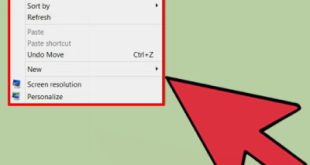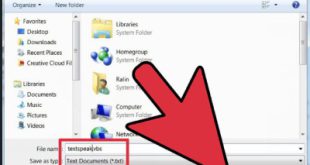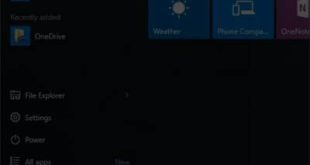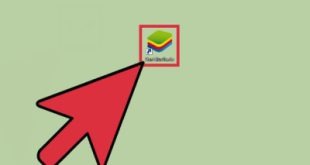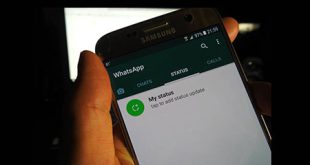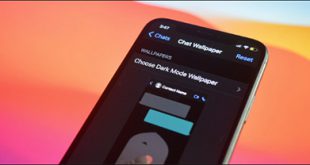Block Pop-ups در Safari Block Popups در Mac، Windows و iOS – پاپ آپ ها برای اهداف مختلفی استفاده می شوند. به عنوان مثال، برای وب سایت های بانکی، احراز هویت بد را نشان می دهد. با این حال، بسیاری از پاپ آپ ها حاوی تبلیغات ناخواسته هستند. اکثر مرورگرهای وب راهی برای مسدود کردن این پاپ آپ ها ارائه می دهند. مرورگر سافاری اپل یک مسدود کننده پاپ آپ داخلی را در سیستم عامل های ویندوز و مک و همچنین iPad، iPhone و iPod touch ارائه می دهد. راه دیگر نصب پلاگین هایی است که ردیابی و پاپ آپ ها را مسدود می کنند تا کنترل بیشتری بر وب سایت و جلسه مرورگر داشته باشید. به بخش اینترنت Safari Preferences دسترسی پیدا کنید. به منوی مرورگر بروید و Safari را انتخاب کنید. تنظیمات را انتخاب کنید (یا روی کلید فرمان (کاما) کلیک کنید.
Block Pop-ups در Safari Block Popups در Mac، Windows و iOS – پاپ آپ ها برای اهداف مختلفی استفاده می شوند. به عنوان مثال، برای وب سایت های بانکی، احراز هویت بد را نشان می دهد. با این حال، بسیاری از پاپ آپ ها حاوی تبلیغات ناخواسته هستند. اکثر مرورگرهای وب راهی برای مسدود کردن این پاپ آپ ها ارائه می دهند. مرورگر سافاری اپل یک مسدود کننده پاپ آپ داخلی را در سیستم عامل های ویندوز و مک و همچنین iPad، iPhone و iPod touch ارائه می دهد. راه دیگر نصب پلاگین هایی است که ردیابی و پاپ آپ ها را مسدود می کنند تا کنترل بیشتری بر وب سایت و جلسه مرورگر داشته باشید. به بخش اینترنت Safari Preferences دسترسی پیدا کنید. به منوی مرورگر بروید و Safari را انتخاب کنید. تنظیمات را انتخاب کنید (یا روی کلید فرمان (کاما) کلیک کنید. 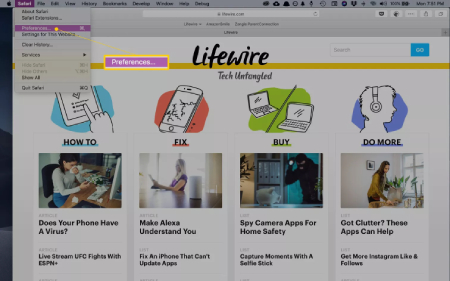 ) منوی تنظیمات در Safari برای macOS در کادر گفتگوی Websites، روی Websites کلیک کنید و سپس در پانل سمت چپ کلیک کنید، Pop-ups را انتخاب کنید.برگه
) منوی تنظیمات در Safari برای macOS در کادر گفتگوی Websites، روی Websites کلیک کنید و سپس در پانل سمت چپ کلیک کنید، Pop-ups را انتخاب کنید.برگه  Sites، بخش پاپ آپ ویندوز در Safari برای macOS وب سایت فعلی خود را انتخاب کنید انتخاب کنید تا پنجره های بازشو مسدود شوند و در صورت وقوع به شما اطلاع دهند (فعال و مسدود شده)، تیک گزینه (Block) را بردارید و گزینه (Allow) را فعال کنید.
Sites، بخش پاپ آپ ویندوز در Safari برای macOS وب سایت فعلی خود را انتخاب کنید انتخاب کنید تا پنجره های بازشو مسدود شوند و در صورت وقوع به شما اطلاع دهند (فعال و مسدود شده)، تیک گزینه (Block) را بردارید و گزینه (Allow) را فعال کنید. حذف پنجرههای پاپآپ اگر میخواهید هنگام بازدید از سایر وبسایتها همین کار را انجام دهید، هنگام بازدید از وبسایتهای دیگر را در گوشه سمت راست پایین پنجره انتخاب کنید. اگر این کادر علامت زده شود، مسدود کننده پاپ آپ سافاری فعال خواهد شد.
حذف پنجرههای پاپآپ اگر میخواهید هنگام بازدید از سایر وبسایتها همین کار را انجام دهید، هنگام بازدید از وبسایتهای دیگر را در گوشه سمت راست پایین پنجره انتخاب کنید. اگر این کادر علامت زده شود، مسدود کننده پاپ آپ سافاری فعال خواهد شد.  خاموش کردن پنجرههای بازشو در سافاری در نسخههای قبلی MacOS، Windows > Preferences را انتخاب کنید، سپس کادر Block Pop-ups را علامت بزنید. مسدود کننده پاپ آپ سافاری را در دستگاه های iOS فعال یا غیرفعال کنید. از صفحه اصلی، تنظیمات را باز کنید. روی لیست کلیک کنید و Safari را کلیک کنید. در صفحه Safari، بخش General را پیدا کنید.
خاموش کردن پنجرههای بازشو در سافاری در نسخههای قبلی MacOS، Windows > Preferences را انتخاب کنید، سپس کادر Block Pop-ups را علامت بزنید. مسدود کننده پاپ آپ سافاری را در دستگاه های iOS فعال یا غیرفعال کنید. از صفحه اصلی، تنظیمات را باز کنید. روی لیست کلیک کنید و Safari را کلیک کنید. در صفحه Safari، بخش General را پیدا کنید.  حذف پنجرههای بازشو در Safari روی دکمه Block pop-ups ضربه بزنید تا آنها را فعال یا غیرفعال کنید. این نماد سبز رنگ سافاری است که نشان می دهد سافاری پنجره های بازشو را مسدود می کند. مسدود کردن پاپآپهای سافاری در ویندوز اپل سافاری را برای ویندوز و آخرین نسخه سافاری 5.1.7 را برای رایانه شخصی مسدود کرده است.اولین مورد استفاده از میانبر Ctrl Shift K استدر اینجا مراحل دوم وجود دارد: در سمت راست پنجره سافاری، تنظیمات (نماد ابزارها) را از منوی تنظیمات انتخاب کنید، گزینه Block Pop-ups را انتخاب کنید. راه دیگر برای فعال یا غیرفعال کردن پاپ آپ مسدود کننده در سافاری این است که به Settings > Security > Block pop-ups بروید.
حذف پنجرههای بازشو در Safari روی دکمه Block pop-ups ضربه بزنید تا آنها را فعال یا غیرفعال کنید. این نماد سبز رنگ سافاری است که نشان می دهد سافاری پنجره های بازشو را مسدود می کند. مسدود کردن پاپآپهای سافاری در ویندوز اپل سافاری را برای ویندوز و آخرین نسخه سافاری 5.1.7 را برای رایانه شخصی مسدود کرده است.اولین مورد استفاده از میانبر Ctrl Shift K استدر اینجا مراحل دوم وجود دارد: در سمت راست پنجره سافاری، تنظیمات (نماد ابزارها) را از منوی تنظیمات انتخاب کنید، گزینه Block Pop-ups را انتخاب کنید. راه دیگر برای فعال یا غیرفعال کردن پاپ آپ مسدود کننده در سافاری این است که به Settings > Security > Block pop-ups بروید.
غیرفعال کردن نمایش پاپ آپ در مرورگر سافاری
.